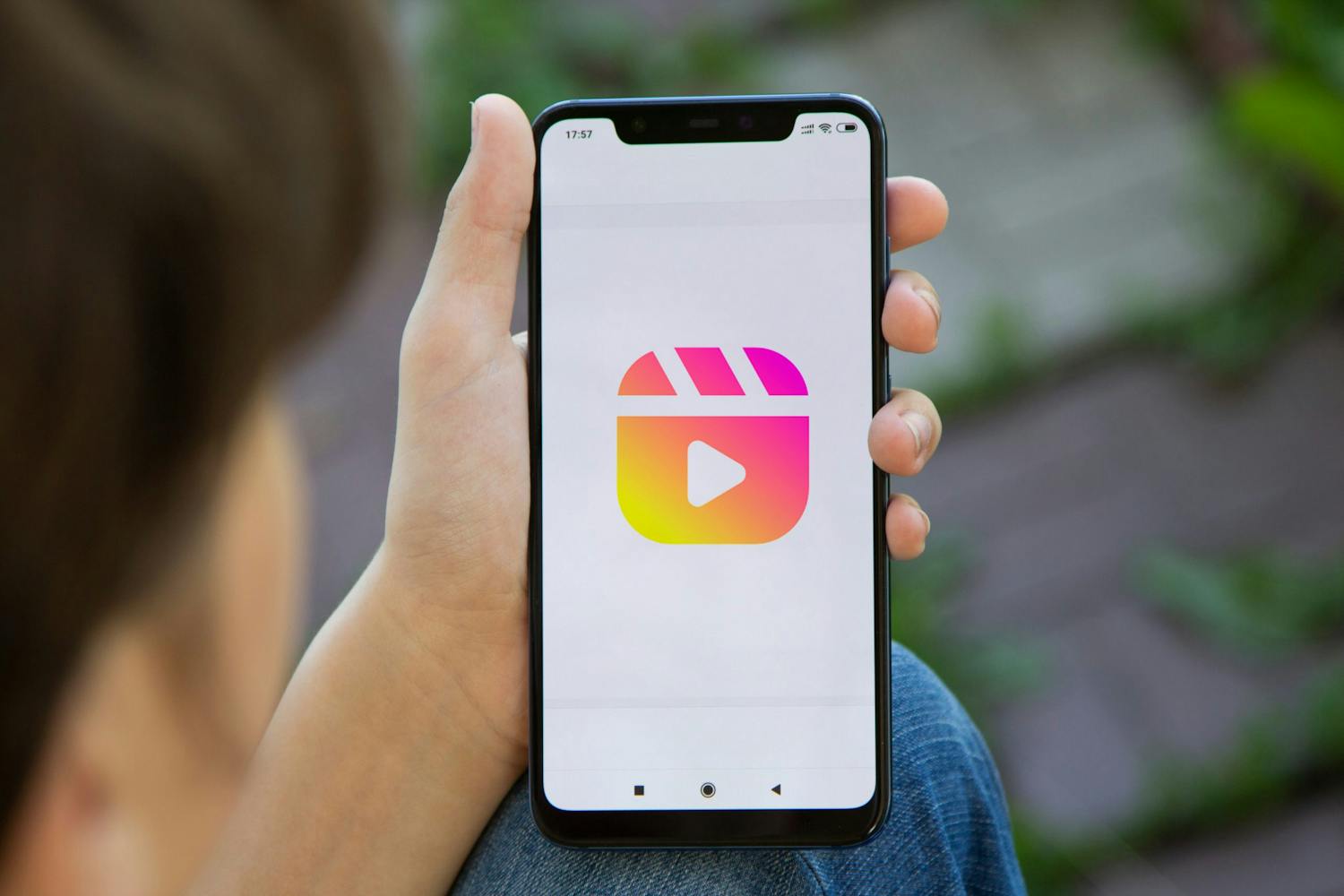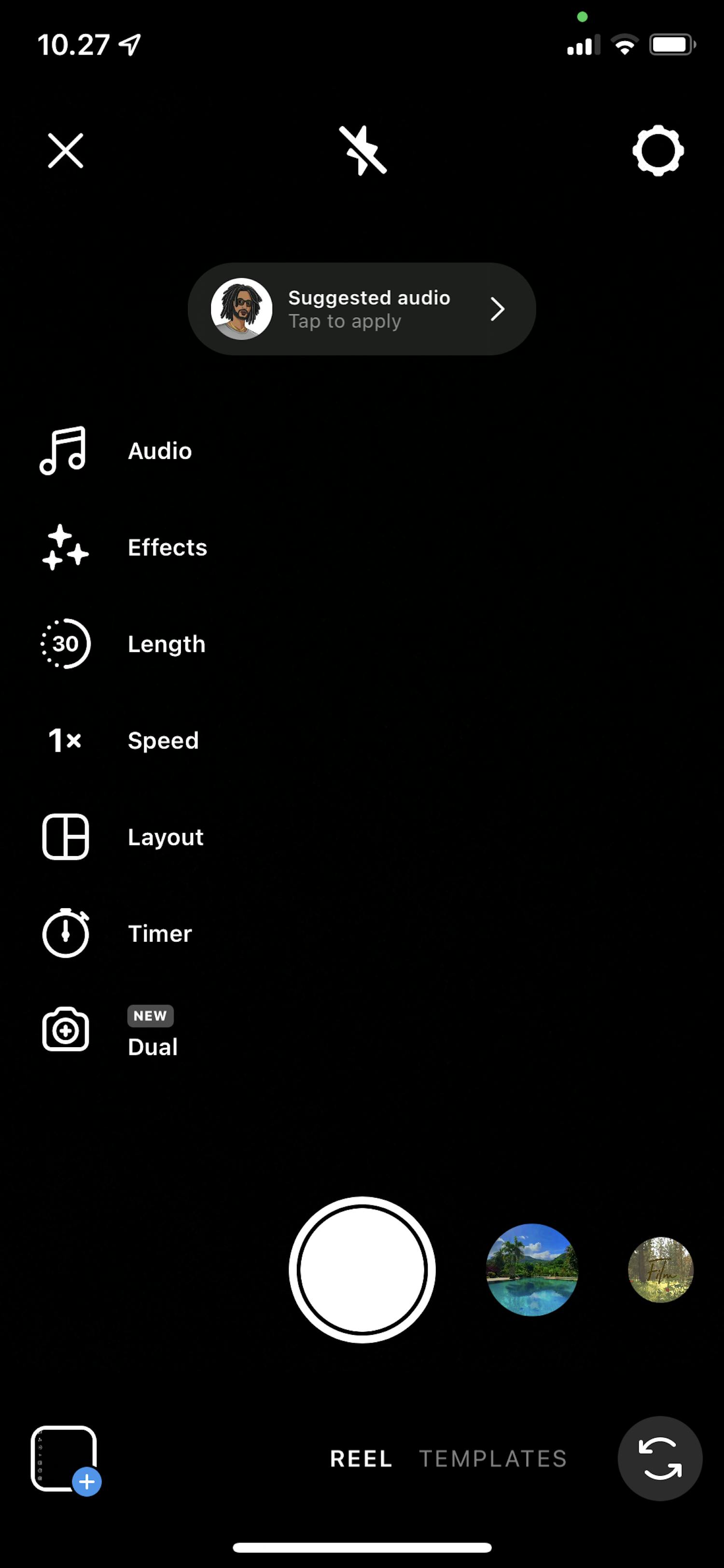Hva er Instagram Reels?
Slik lager du Instagram Reels
Hva er forskjellen mellom en Reel og en Story på Instagram?
Kan du se hvem som ser på Reels-videoene dine på Instagram?
Hvorfor heter det en Reel?
Hvem kan se mine Reels på Instagram?
Hvor mange som kan se Reels-videoene dine på Instagram, og hvem de er, avhenger av hvordan du har konfigurert profilen din. Hvis du har en privat profil, vil bare følgerne dine kunne se innholdet ditt, inkludert Reels-videoene dine.
Hvis du derimot har en offentlig profil, vil i teorien alle kunne finne og se Reels-videoene dine.